ホームページ >ソフトウェアチュートリアル >オフィスソフトウェア >ExcelでEnterキーでセルの方向を切り替える設定方法_Enterキーでセルの方向を切り替える設定方法
ExcelでEnterキーでセルの方向を切り替える設定方法_Enterキーでセルの方向を切り替える設定方法
- WBOYWBOYWBOYWBOYWBOYWBOYWBOYWBOYWBOYWBOYWBOYWBOYWB転載
- 2024-04-25 15:25:24506ブラウズ
Excel を使用するときに多くの人が問題に遭遇します。Enter キーではセルを上下にのみ切り替えることができ、左右には切り替えることができません。 PHP エディター Strawberry はあなたの悩みを理解し、解決策を提供します。この記事では、Enterキーでセルを左右に切り替える設定方法を詳しく紹介します。以下を読み続けて手順と思慮深いヒントを学び、セルナビゲーションの心配に別れを告げることができます。
1. Excel テーブルを開きます。

2. Excel メニューで xecel オプションを見つけてクリックします (図を参照)。
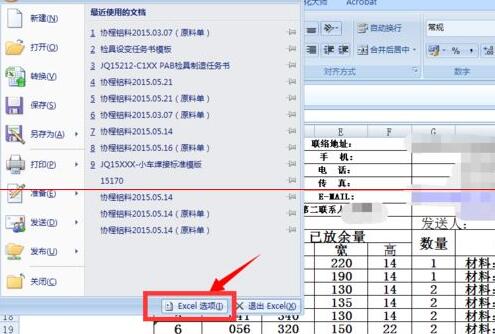
3. 左側の垂直オプションで詳細オプションを見つけてクリックします。
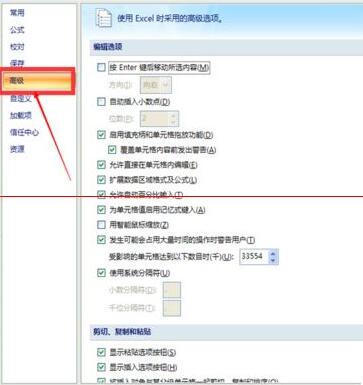
4. [Enter キーを押した後に選択したコンテンツを移動 (M)] オプション ボックスをオンにします (図を参照)。
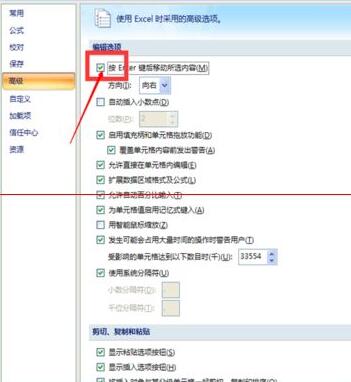
5. Enter キーを押したときに移動したい方向に方向オプション バーを設定し、最後に [OK] ボタンをクリックします。
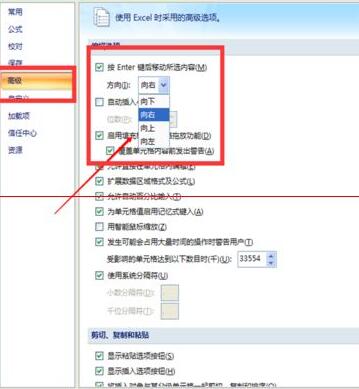
注:
一度方向を設定した後、2回目にExcelシートを開くと、最後の設定がデフォルトとなり、再度リセットする必要はありません。
必ず[Enterを押して選択内容を移動(M)]にチェックを入れないと方向を設定できません。
以上がExcelでEnterキーでセルの方向を切り替える設定方法_Enterキーでセルの方向を切り替える設定方法の詳細内容です。詳細については、PHP 中国語 Web サイトの他の関連記事を参照してください。

